钻研方正电脑一键重装win10系统的方法
- 分类:Win10 教程 回答于: 2019年08月05日 11:36:00
方正电脑一直都是品质优良,其外观时尚,收到很多年轻用户的喜爱,那么在使用方正电脑的时候如果需要重装系统,发现网上没有关于方正电脑的重装系统教程,那么刚好小编这里有关于方正电脑一键重装系统的教程,一起学习下吧。
使用过方正电脑的朋友应该知道方正电脑主打低端市场,目前很多款式都是一体式电脑,那么方正电脑如何一键重装win10系统呢?不如现在跟着小编一起学习一键重装win10系统的方法,记得收藏好下次用得着哦
方正电脑是国内知名的品牌,主攻台式电脑和笔记本电脑,我们知道一个品牌用户群体基数累积越多,那么出现故障率就会增加,比如电脑系统出现故障如何重装系统呢?今天小编带你一起学习下方正电脑如何一键重装win10系统吧。
以下是方正电脑一键重装win10系统的方法
操作步骤如下:
1、首先下载装机吧一键重装系统工具,以及备份好系统盘上重要的资料。
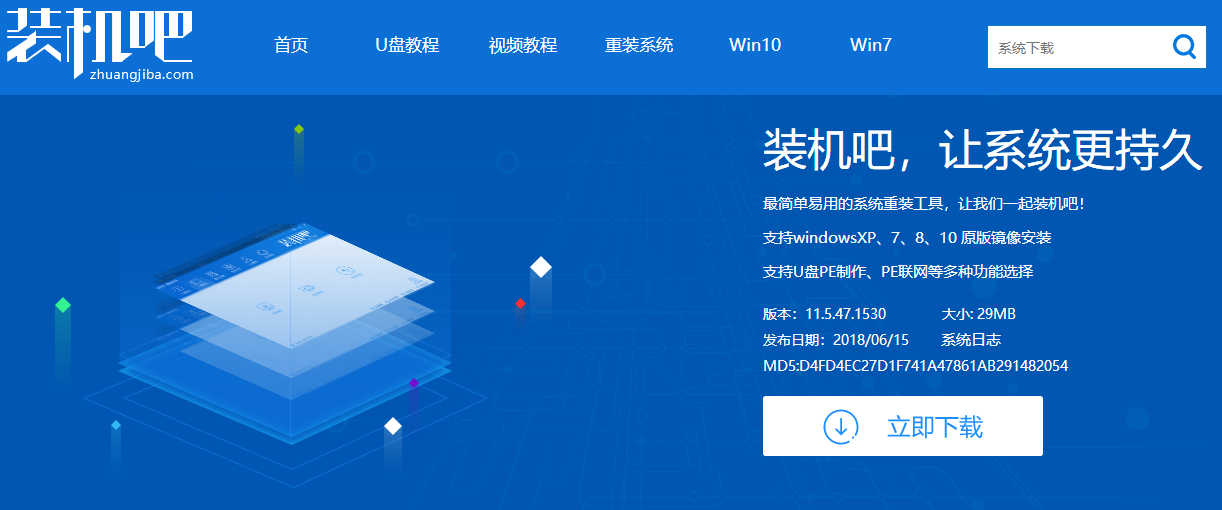
方正电脑电脑图解1
2、双击打开装机吧工具以及关闭电脑上面的杀毒工具,比如360卫士、电脑管家之类,等待5秒后点击知道了。
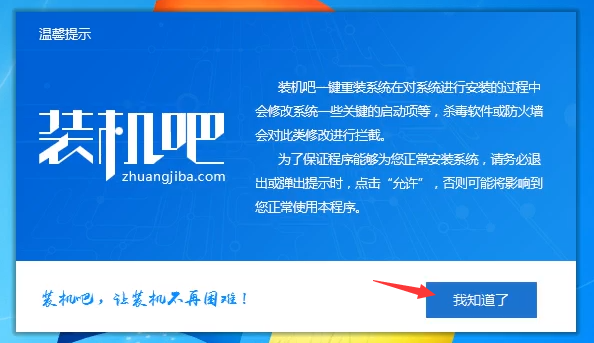
方正电脑电脑图解2
3、然后在一键装机的界面下面点击”系统重装“,下图所示:
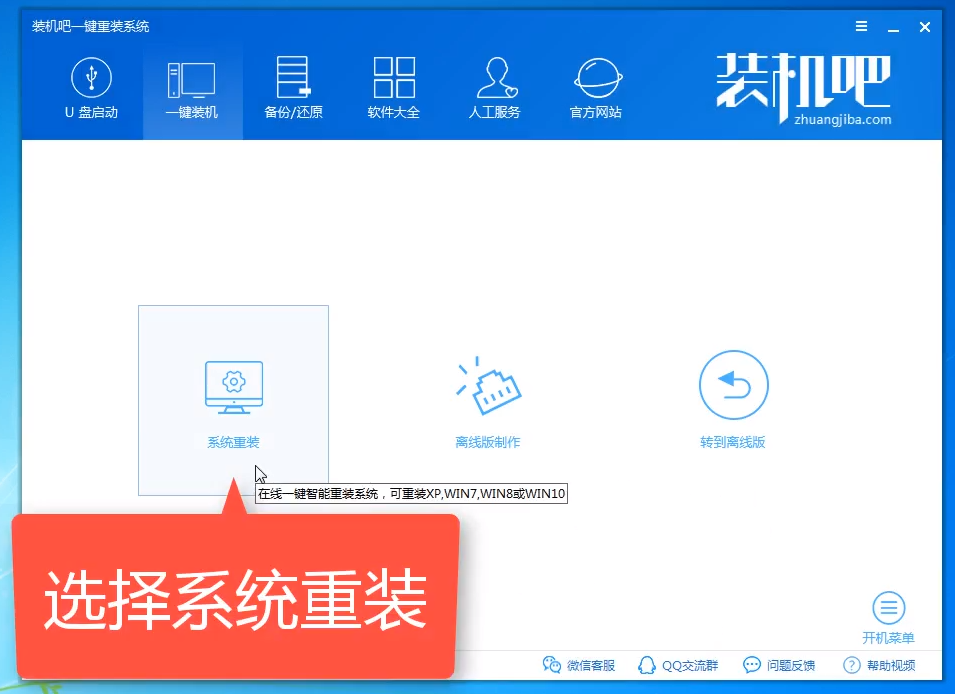
重装电脑图解3
4、等待本地环境检测完毕后,点击下一步。
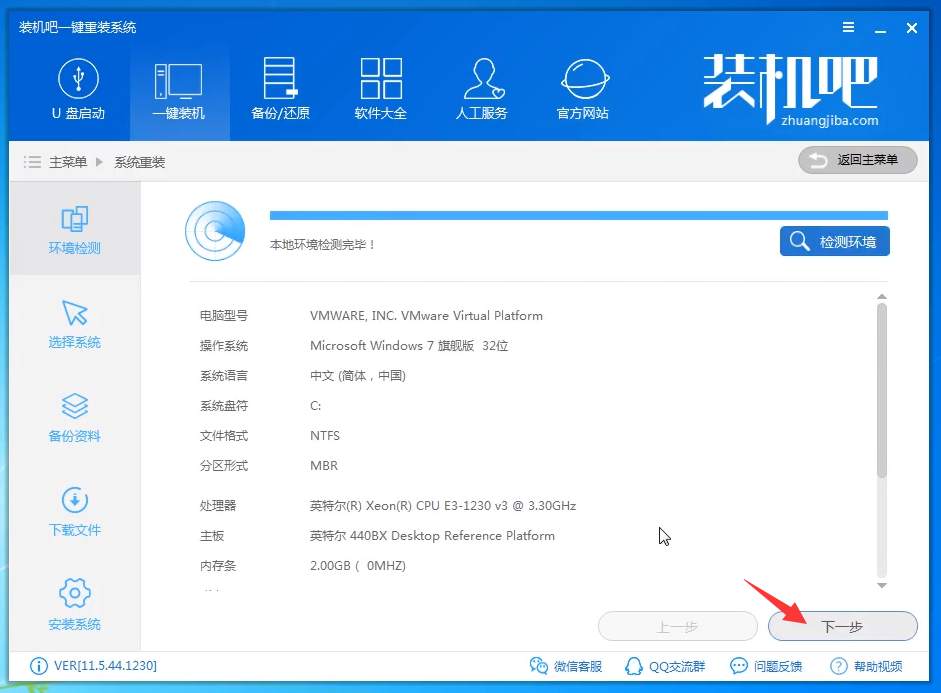
方正电脑重装系统电脑图解4
5、选择需要安装的win10系统版本,点击”安装此系统“。下图所示:
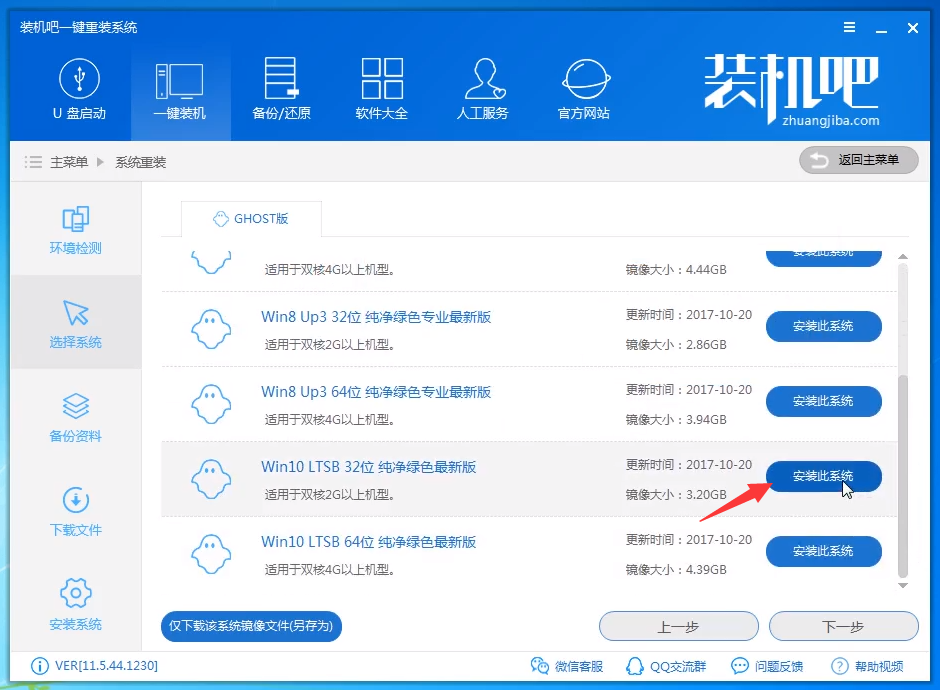
方正电脑电脑图解5
6、看下电脑需要备份的文件或者系统,勾选相关备份文件,最后点击下一步。
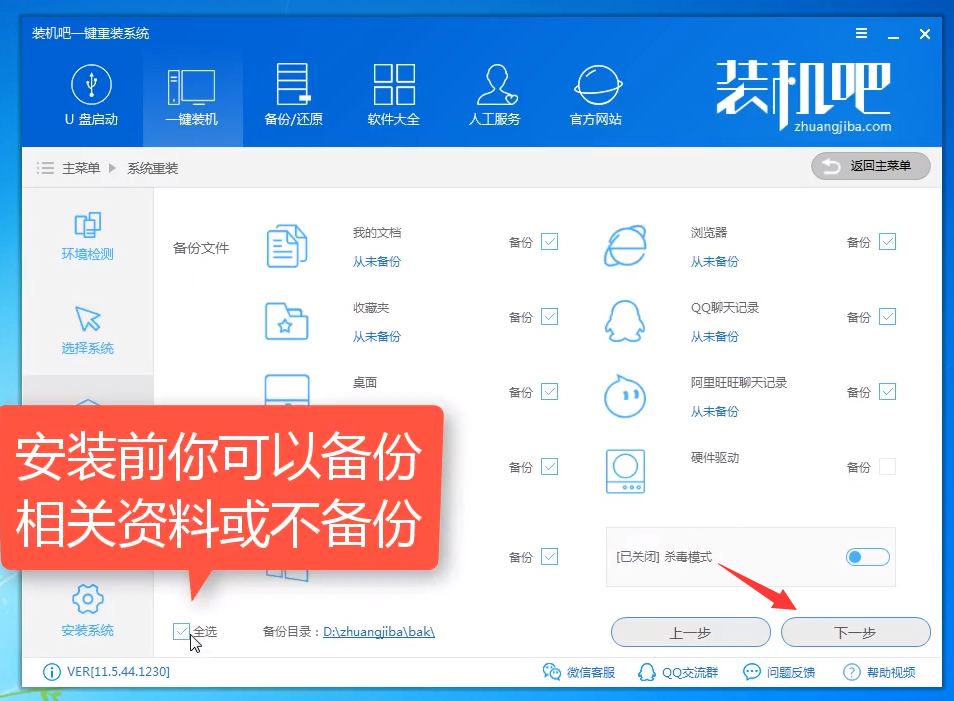
重装电脑图解6
7、出现弹窗询问,如果有条件建议制作启动U盘备用,否则点击安装系统。
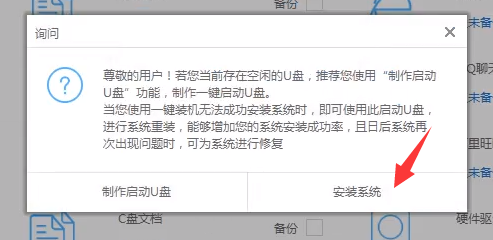
方正电脑电脑图解7
8、等待下载完成以及系统安装前部署完成后自动重启电脑开始安装。
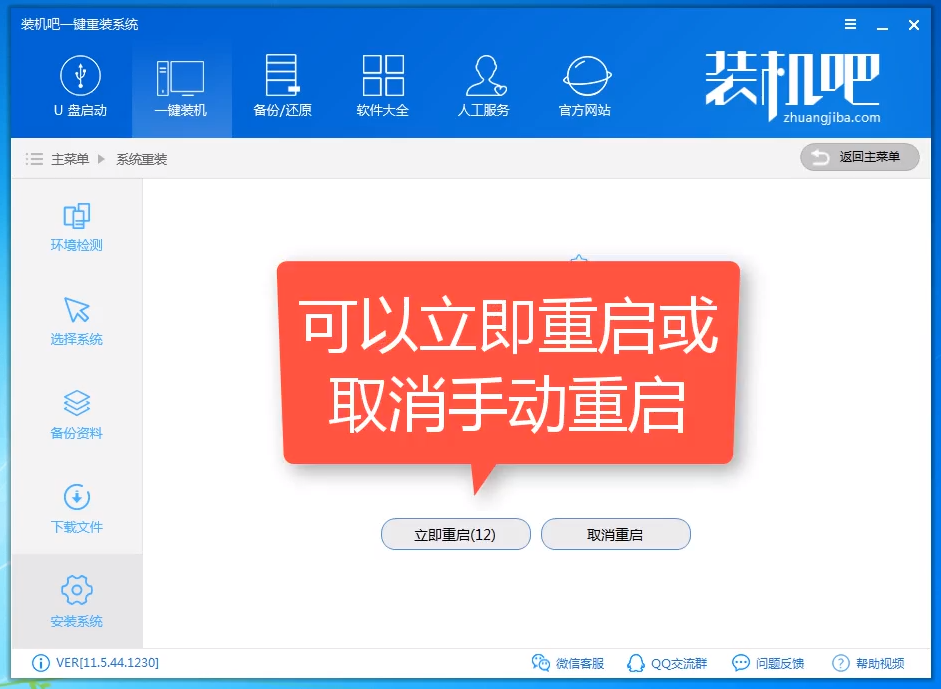
重装电脑图解8
9、安装完成后进入win10系统,这样就完成系统的安装了。
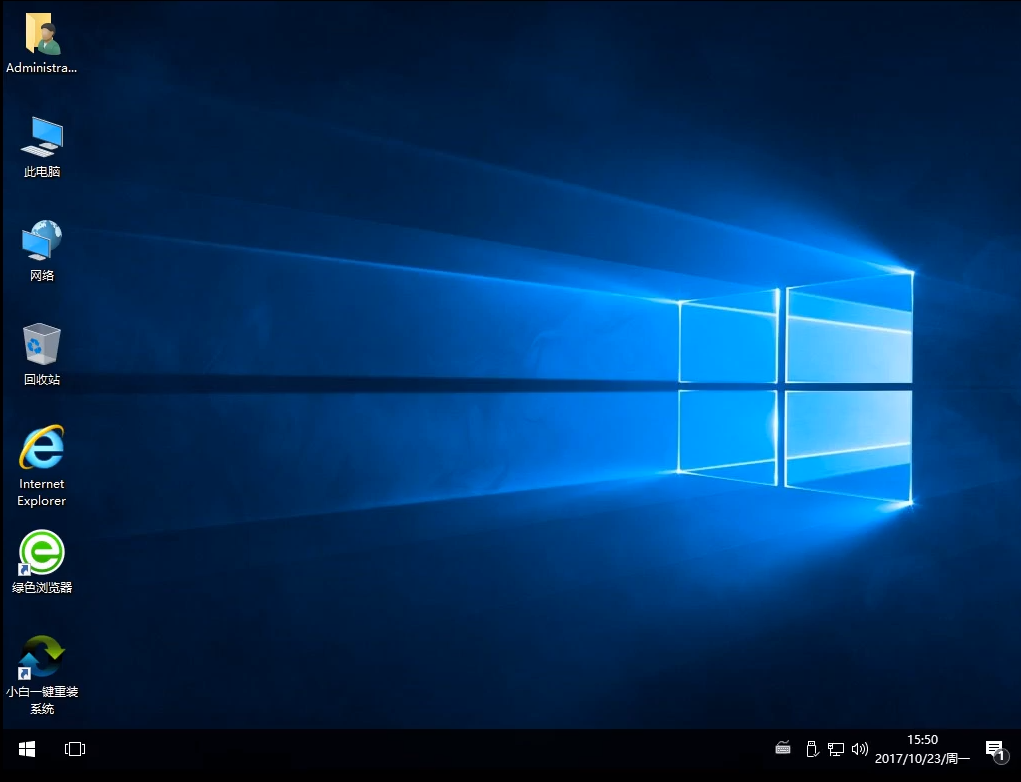
重装电脑图解9
以上就是关于方正电脑一键重装win10系统的方法。
 有用
26
有用
26


 小白系统
小白系统


 1000
1000 1000
1000 1000
1000 1000
1000 1000
1000 1000
1000 1000
1000 1000
1000 1000
1000 1000
1000猜您喜欢
- win10系统电脑屏幕闪烁不停解决方案..2020/07/15
- 电脑重装系统win10教程2022/01/15
- win10系统还原在哪里开启2021/05/27
- win10电脑怎么恢复系统还原2022/09/06
- 小白系统win10查看产品密钥的方法..2022/09/01
- win10 卸载应用的步骤教程2021/10/12
相关推荐
- win10系统电脑运行快捷键是哪个键_小..2021/11/30
- 如何安装双系统win10和win7步骤图解..2022/02/16
- 雨林木风官网原版win10系统下载..2022/03/30
- win10还原点在哪里以及如何设置图文教..2021/05/10
- win10开机慢怎么设置优化2022/04/29
- 关闭win10更新消息提示的方法..2021/09/15

















